یادت میاد زمانی که سیستمت به زور CS:GO رو بالا می آورد؟ حالا با اومدن CS2 خیلی از ماها نگرانیم که آیا سیستممون می تونه این بازی رو هم اجرا کنه یا نه.
راستی یه راز بگم: من خودم تا همین یه ماه پیش روی یه لپ تاپ ۸ ساله بازی می کردم! پس نگران نباشین، چون میخوام تمام ترفندهایی که بلدم رو بهتون یاد بدم!
چرا CS2 روی سیستم ضعیف هم قابل اجراست؟
اول بذار یه توضیح مختصر بدم. CS2 با اینکه گرافیک بهتری داره، اما روی موتور Source 2 ساخته شده که بهینه تر هست. این یعنی با تنظیمات درست، حتی سیستم های ضعیف هم می تونن این بازی رو اجرا کنن. علاوه بر این، CS2 خیلی دستتون رو توی تنظیمات باز میذاره و کارهای زیادی میتونین انجام بدین.
سیستم مورد نیاز رسمی برای CS2
حداقل سیستم مورد نیاز:
- پردازنده: Intel Core i5 750 یا بهتر
- کارت گرافیک: GTX 1050 یا بهتر
- رم: ۸ گیگابایت
- فضای ذخیره سازی: ۸۵ گیگابایت
اما نترس! من بهت نشون می دم که چطور با سیستم های ضعیف تر از این هم بازی کنی.
تنظیمات درون بازی برای سیستم های ضعیف
بریم سراغ اصل ماجرا. اینجا دقیقا بهت می گم که هر تنظیم رو چطور ست کنی.
بخش ویدیو (Video Settings)

رزولوشن (Resolution):
این مهم ترین تنظیم برای سیستم های ضعیفه. پیشنهاد من:
- رزولوشن رو روی ۱۲۸۰x۷۲۰ یا ۱۰۲۴x۷۶۸ ست کن
- اگه سیستمت خیلی ضعیفه، حتی ۸۰۰x۶۰۰ رو امتحان کن
- نسبت تصویر (Aspect Ratio) رو روی ۴:۳ بذار
مد نمایش (Display Mode):
حتما حتما روی Fullscreen ست کن. این تنظیم ساده می تونه تا ۲۰ درصد عملکرد رو بهتر کنه.
نرخ تازه سازی (Refresh Rate):
همون نرخ مانیتورت رو انتخاب کن. اگه مانیتورت ۶۰ هرتزه، همون رو بذار.
تنظیمات پیشرفته ویدیو

:Global Shadow Quality
این رو روی Low بذار. تاثیر زیادی روی عملکرد داره ولی روی گیم پلی اثر چندانی نداره.
Model / Texture Detail:
هر دو رو روی Low ست کن. باور کن تو بازی سریع تفاوتش رو متوجه نمی شی.
Effect Detail:
حتما روی Low باشه. افکت های انفجار و دود سیستم رو خیلی درگیر می کنه.
Shader Detail:
Low برای سیستم های ضعیف عالیه.
Boost Player Contrast:
این رو روی Enabled بذار. کمک می کنه حریفاتو بهتر ببینی.
:Multisampling Anti-Aliasing
None بهترین انتخاب برای سیستم ضعیفه.
Texture Filtering Mode:
روی Bilinear ست کن.
FSR (FidelityFX Super Resolution):
این گزینه رو میتونی روی Performance بذاری، کیفیت بازی رو خیلی میاره پایین ولی اف پی اس به شدت بالایی میده. اگه از کیفیتی که روی حالت پرفورمنس میده راضی نیستی میتونی روی بالانس یا بیشتر بذاری. کلا این گزینه رو باید روی تمام حالت ها تستش کنی و بهترین حالت رو انتخاب کنی.
Ambient Occlusion:
اگه رم کمی داری، این رو Disabled کن.
Particle Detail:
بذارش روی Low
دقت کنید که این تنظیمات برای سیستم های خیلی ضعیف یا سیستم هایی که کارت گرافیک جداگانه ندارن و از کارت گرافیک آن برد استفاده میکنن مناسبه؛ پیشنهاد میکنم اگر سیستم مناسبی دارین یا سیستمتون حداقل پیش نیاز های سی اس 2 رو پشتیبانی میکنه برای اینکه تنظیمات مناسب خودتون رو پیدا کنین مقاله راهنمای کامل بهترین تنظیمات CS2 رو بخونید.
تنظیمات Lunch Options برای افزایش FPS در CS2

این بخش خیلی مهمه. برو به استیم -> Library -> راست کلیک روی CS2 -> Properties -> در بخش Launch Options این دستورها رو وارد کن:
-high -novid -nojoy -tickrate 128 +fps_max 0 -disable_d3d9ex
بیا ببینیم هر کدوم چیکار میکنه:
- -high: بازی رو با اولویت بالا اجرا می کنه
- -novid: ویدیوی ابتدایی بازی رو حذف می کنه
- -nojoy: قابلیت های جوایستیک رو غیرفعال می کنه
- -tickrate 128: برای بازی آفلاین مفیده
- +fps_max 0: محدودیت FPS رو برمی داره
- -disable_d3d9ex: برای برخی سیستم های قدیمی مفیده
تنظیمات ویندوز برای عملکرد بهتر CS2
بازی فقط تو CS2 نیست، ویندوز تو هم باید بهینه بشه.
قدرت عملکرد (Power Options)
- برو به Control Panel -> Power Options
- High performance رو انتخاب کن
تنظیمات کارت گرافیک برای عملکرد بهتر در سی اس 2
برای کارت های انویدیا:
- راست کلیک روی دسکتاپ -> NVIDIA Control Panel
- Manage 3D Settings -> Program Settings
- CS2 رو پیدا کن و این تنظیمات رو اعمال کن:
- Power management mode: Prefer maximum performance
- Texture filtering quality: High performance
- Threaded optimization: On
برای کارت های AMD:
برو به AMD Radeon Settings -> Gaming -> CS2
تنظیمات رو روی Focus on Performance ست کن
ترفندهای اضافی برای FPS بیشتر در کانتر استرایک 2
بستن برنامه های پس زمینه
قبل از بازی، این برنامه ها رو حتما ببند:
- مرورگرهای اینترنتی
- برنامه های دانلود
- اسپاتیفای و پخش کننده های موسیقی
- نرم افزارهای ادوبی
به روزرسانی درایورها
حتما درایور کارت گرافیک رو به آخرین نسخه آپدیت کن. درایورهای قدیمی FPS رو کم می کنن.
پاکسازی سیستم
- از CCleaner استفاده کن تا سیستم تمیز بشه
- دیفرگ هارد دیسک رو انجام بده
- فایل های موقت رو پاک کن
چطور FPS رو در بازی چک کنیم؟
داخل بازی این دستورها رو وارد کن:
net_graph 1
این گراف عملکرد رو نشون می ده. میتونی ببینی FPS واقعی چقدره و پینگ چطوره.
یادت باشه، هدف نهایی بازی کردنه نه دیدن گرافیک فوق العاده. با همین تنظیمات ساده میتونی روی هر سیستمی CS2 رو تجربه کنی. مهم ترین چیز اینه که از بازی لذت ببری. FPS پایین تر به معنی بازیکن بدتر بودن نیست. خیلی از پرو پلیرها با تنظیمات پایین بازی می کنن! حالا برو و این تنظیمات رو اعمال کن. مطمئنم نتیجه رو می بینی و می تونی مثل من روی سیستم ضعیف هم CS2 رو روان اجرا کنی.
اگه سوالی داشتی یا ترفند دیگه ای می شناسی، تو کامنت ها بنویس تا بقیه هم استفاده کنن. موفق باشی!
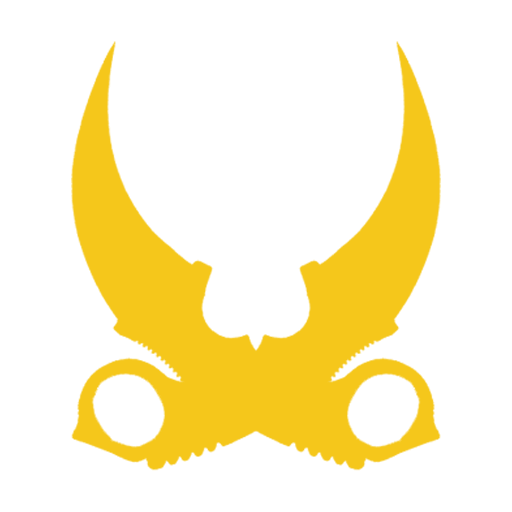











ارسال نظر
نظرات کاربران